u盤啟動怎么自己裝筆記本win7系統【圖文】
更新日期:2024-03-23 13:21:05
來源:轉載
越來越多的用戶學會了自己用U盤裝系統,電腦都可以通過U盤啟動來安裝各種操作系統,包括筆記本電腦,現在筆記本電腦大部分是安裝win7系統,因為win7系統更加穩定成熟,很多新手用戶覺得U盤啟動裝筆記本win7系統過程復雜,其實安裝步驟很簡單,剛開始自己設置U盤啟動,選擇安裝系統位置,后面都是自動完成,本文系統小編跟大家介紹U盤啟動怎么自己裝筆記本win7系統的方法。
相關事項:
1、如果當前筆記本電腦沒有系統或系統已經損壞,要使用另一臺可用的電腦制作啟動U盤
2、如果內存2G及以下32位x86系統,內存4G及以上,選擇64位x64系統
3、如果之前有系統,需備份C盤和桌面文件,如果系統損壞,則進入PE備份,系統崩潰進pe備份C盤桌面數據方法
相關教程:大白菜u盤安裝原版win7系統教程
一、安裝準備工作
1、系統鏡像下載:筆記本win7系統下載
2、4G及以上U盤:大白菜u盤制作教程
二、啟動設置:怎么設置開機從U盤啟動
三、u盤啟動自己裝筆記本win7系統步驟如下
1、制作好U盤啟動盤之后,將下載的筆記本win7系統iso文件直接復制到U盤的GHO目錄下;
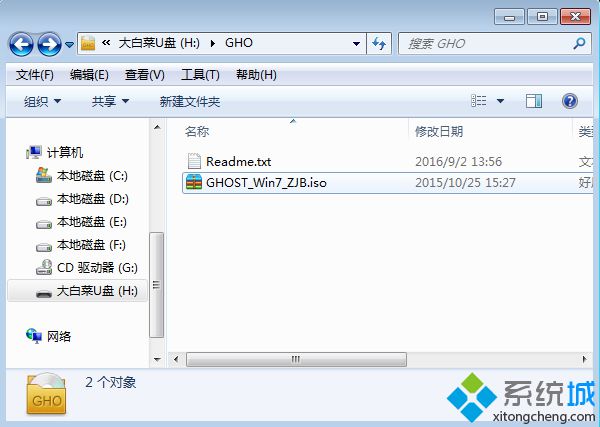 2、在需要裝win7系統的筆記本電腦上插入U盤,重啟后不停按F12、F11、Esc等快捷鍵調出啟動菜單,選擇U盤選項回車,比如General UDisk 5.00,不支持這些啟動鍵的電腦查看第二點設置U盤啟動方法;
2、在需要裝win7系統的筆記本電腦上插入U盤,重啟后不停按F12、F11、Esc等快捷鍵調出啟動菜單,選擇U盤選項回車,比如General UDisk 5.00,不支持這些啟動鍵的電腦查看第二點設置U盤啟動方法; 3、從U盤啟動進入到這個菜單,通過方向鍵選擇【02】選項回車,啟動pe系統,無法進入則選擇【03】舊版PE系統;
3、從U盤啟動進入到這個菜單,通過方向鍵選擇【02】選項回車,啟動pe系統,無法進入則選擇【03】舊版PE系統;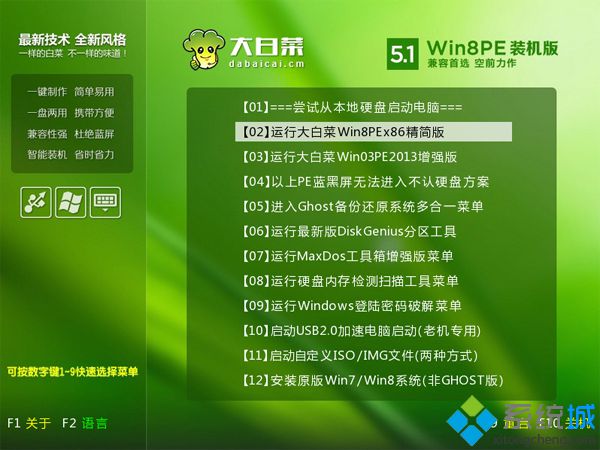 4、進入到pe系統,如果是需要重新分區,需備份所有數據,然后雙擊打開【DG分區工具】,右鍵點擊硬盤,選擇【快速分區】;
4、進入到pe系統,如果是需要重新分區,需備份所有數據,然后雙擊打開【DG分區工具】,右鍵點擊硬盤,選擇【快速分區】;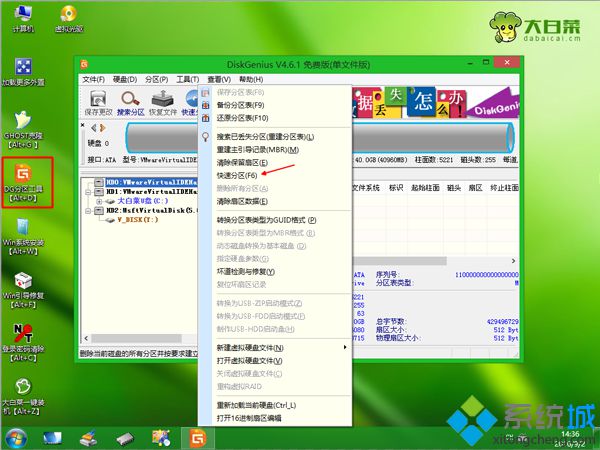 5、設置分區數目和分區的大小,一般C盤建議35G以上,如果是固態硬盤,勾選“對齊分區”即可4k對齊,點擊確定,執行硬盤分區過程;
5、設置分區數目和分區的大小,一般C盤建議35G以上,如果是固態硬盤,勾選“對齊分區”即可4k對齊,點擊確定,執行硬盤分區過程;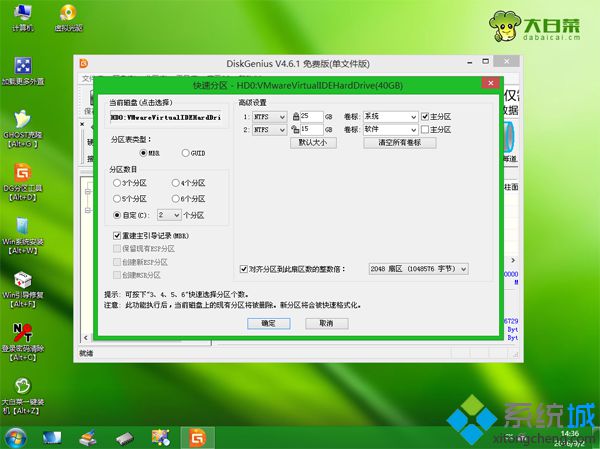 6、完成分區之后,打開【大白菜一鍵裝機】,映像路徑選擇win7系統iso鏡像,此時會自動提取gho文件,點擊下拉框,選擇gho文件;
6、完成分區之后,打開【大白菜一鍵裝機】,映像路徑選擇win7系統iso鏡像,此時會自動提取gho文件,點擊下拉框,選擇gho文件; 7、然后點擊“還原分區”,選擇系統win7安裝位置,一般是C盤,如果不是顯示C盤,可以根據“卷標”、磁盤大小選擇,點擊確定;
7、然后點擊“還原分區”,選擇系統win7安裝位置,一般是C盤,如果不是顯示C盤,可以根據“卷標”、磁盤大小選擇,點擊確定;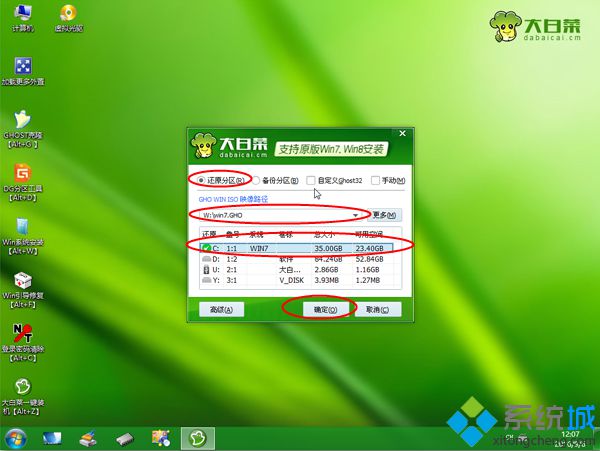 8、彈出這個提示框,勾選“完成后重啟”和“引導修復”,點擊是開始執行還原過程;
8、彈出這個提示框,勾選“完成后重啟”和“引導修復”,點擊是開始執行還原過程;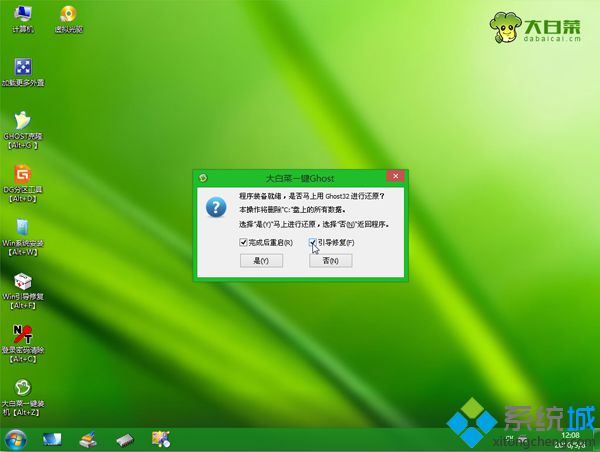 9、轉到這個界面,執行win7系統還原到C盤的操作,這個過程需要5分鐘左右;
9、轉到這個界面,執行win7系統還原到C盤的操作,這個過程需要5分鐘左右;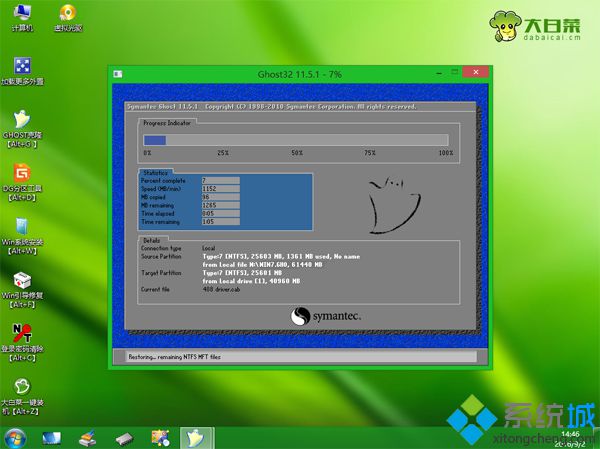 10、操作完成后電腦會自動重啟,此時拔出U盤,重新啟動進入這個界面,繼續進行安裝win7系統和配置過程;
10、操作完成后電腦會自動重啟,此時拔出U盤,重新啟動進入這個界面,繼續進行安裝win7系統和配置過程;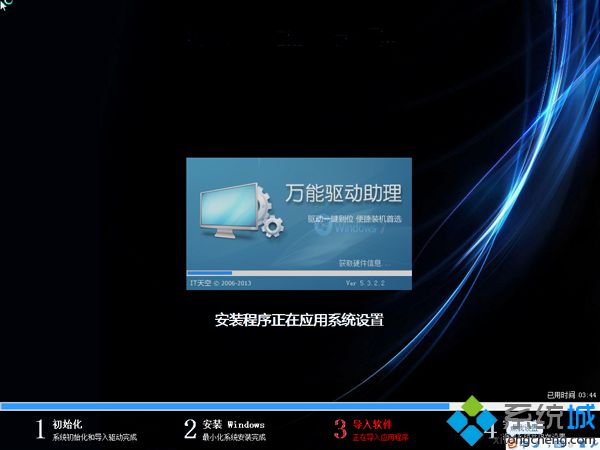 11、安裝過程會重啟多次,在啟動進入全新win7系統桌面后,系統安裝就完成了。
11、安裝過程會重啟多次,在啟動進入全新win7系統桌面后,系統安裝就完成了。
到這邊u盤啟動怎么自己裝筆記本win7系統的全部過程就介紹完了,大家只需要根據這個步驟來操作,就可以自己用U盤裝筆記本win7系統了。
- monterey12.1正式版無法檢測更新詳情0次
- zui13更新計劃詳細介紹0次
- 優麒麟u盤安裝詳細教程0次
- 優麒麟和銀河麒麟區別詳細介紹0次
- monterey屏幕鏡像使用教程0次
- monterey關閉sip教程0次
- 優麒麟操作系統詳細評測0次
- monterey支持多設備互動嗎詳情0次
- 優麒麟中文設置教程0次
- monterey和bigsur區別詳細介紹0次
周
月












